
发布时间:2022-07-29 来源:win7旗舰版 浏览量:
我们经常会使用Excel2007来输入排列整齐的人员名单,那么就是要求分布到Excel2007同一列的多个单元格中,想要提高效率,一次性复制粘贴让所有人员名单存在同一个单元格中。
一次遇到需要把Word2007中的排列整齐的人员名单导入Excel2007中,要求分布到同一列的多个单元格中,方便操作。这不能一次性复制粘贴,如果一次性复制粘贴就会让所有人员名单存于同一单元格中。虽然可以一个一个的来复制粘贴,但操作效率极低。
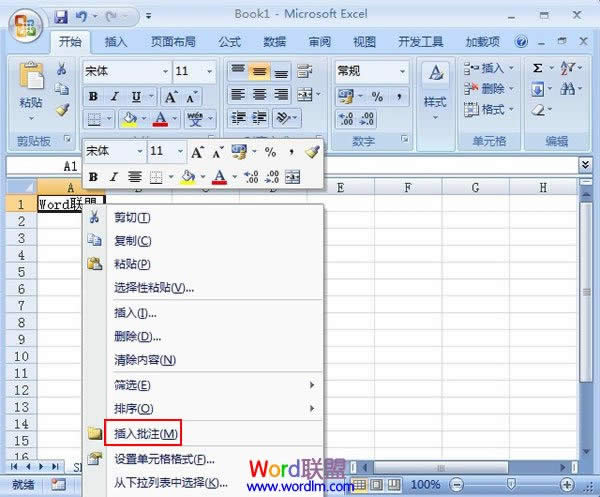
内容重排
其实“填充”功能下的“内容重排”就可以快速搞定这一操作。
但是在默认情况下,Excel2007的内容重排功能是被关闭的,需要我们手动开启。具体操作办法是:“Office按钮”-“Excel选项”-“自定义”,在“从下列位置选择命令”里选择“所有命令”,在下面的命令列表中拖动找到“内容重排”点击“添加”即可,单击确定退出。然后我们就会在快速工具栏中看到“内容重排”按钮。
下面的具体的操作过程:首先选择Word2007中的所有人员名单,复制后,选择性粘贴(以纯文本形式)到Excel2007中的某一单元格B5单元格中,先让它们处于同一单元格中。接下来调整列宽至刚好能放下一个人员名的宽度(很重要,否则会使人员名字发生乱截现象),从B5单元格开始向下选择若干个单元格(可以选择很多),然后选择执行快速工具栏上的“内容重排”命令,这时会把B5单元格中的内容均匀地分布在B5以下的单元格中,至此就把一个单元格中的内容快速分布到多个单元格中了。
小提示:
Excel2003中的“内容重排”在位置是“编辑/填充/内容重排”。
想要一次性复制粘贴WORD文档中排列好的人员名单到Excel2007,可以用到Excel2007中的“内容重排”的功能,在Excel选项中的自定义下,找到“内容重排”并添加即可,然后在文档中选择性的粘贴即可。
1. 打开软件,点击底部我的,选择我的钱包;2. 进去我的钱包界面之后,可以看到几张银行卡,点击银
1、首先在账号登陆页面,先选择账号退出2、再登陆清理缓存,不再自动进行微信账号登陆3、设置成功,自
如果预约成功后,还想再预约考试的,就可以直接点击下面的:继续预约考科三。如果是科三的话,就可以点击
其实录屏加音乐和上传普通视频加音乐的方法一样,所以这里嗨客小编就给大家随意上传一个视频添加背景音乐